Slikovno gradivo z uporabo rastrske in vektorske grafike
S pomočjo programov Inkscape in PhotoScape X sem izdelala projektno nalogo povezano z urejanjem slikovnega gradiva oziroma z uporabo rastrske in vektorske grafike. Izbrana tema mojih projektnih nalog je spletni bonton.
Rastrska grafika
- Prva lastna fotografija pred obdelavo
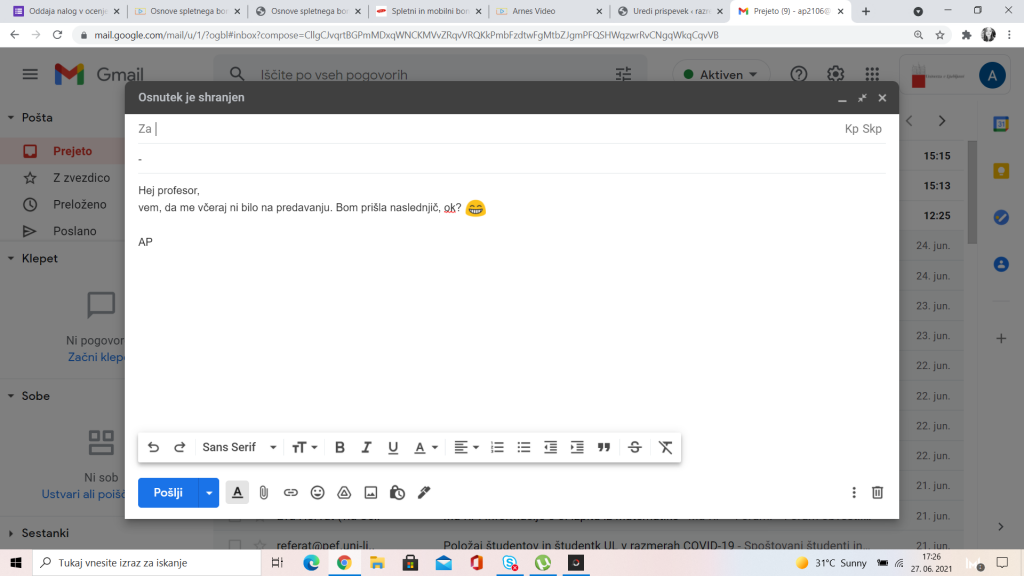
Slikovno gradivo by AP is licensed under CC BY-NC-ND 4.0
- Prva fotografija po obdelavi
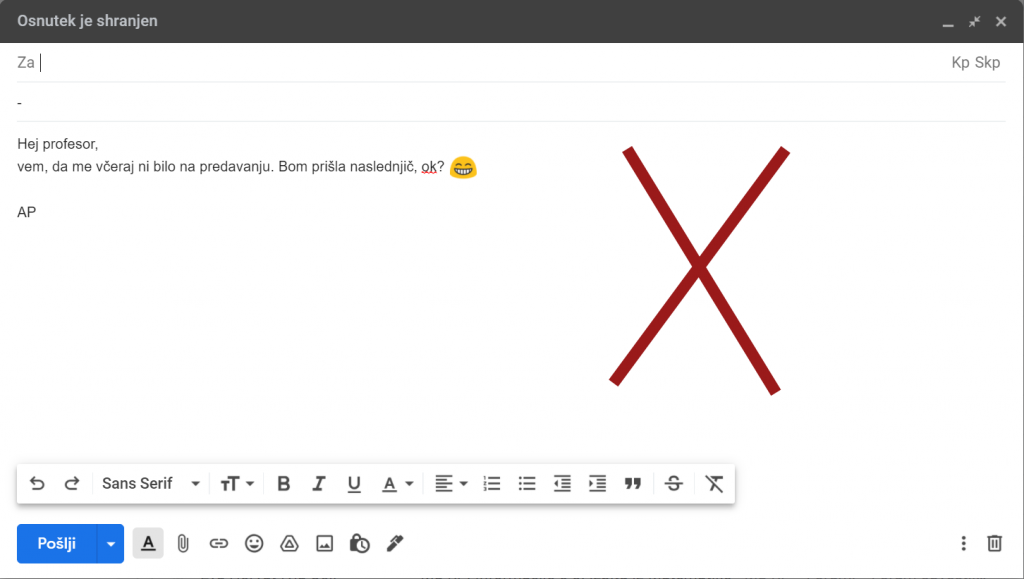
Slikovno gradivo by AP is licensed under CC BY-NC-ND 4.0




Postopek obdelave prve fotografije:
Sliko sem najprej odprla v programu za urejanje slik PhotoScape X in sicer v zavihku ”Editor” , tako da sem jo prenesla iz mape, v kateri je bila fotografija shranjena. Ko sem našla mapo v kateri sem imela shranjeno fotografijo, sem sliko s pomočjo miške prenesla v prostor za urejanje.
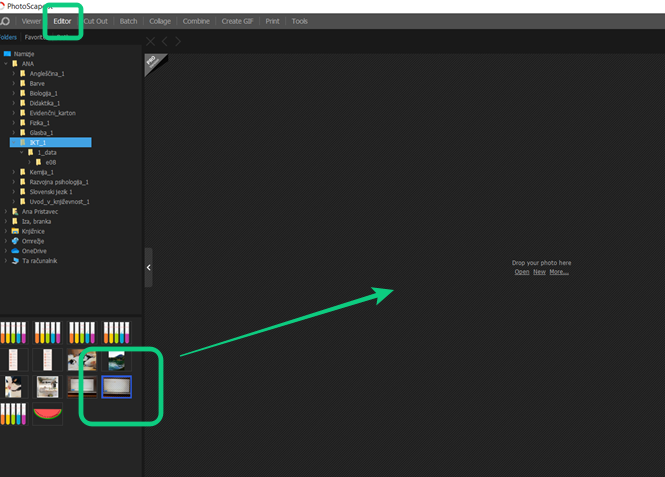
Slikovno gradivo by AP is licensed under CC BY-NC-ND 4.0
Sliko sem nato najprej posvetlila in sicer s klikom na zavihek ”Color” in nato v predelku ”Brighten” določila želeno svetlost. Ko sem bila z barvo oziroma svetlobo slike zadovoljna sem spremembo še potrdila z gumbom ”Apply”.
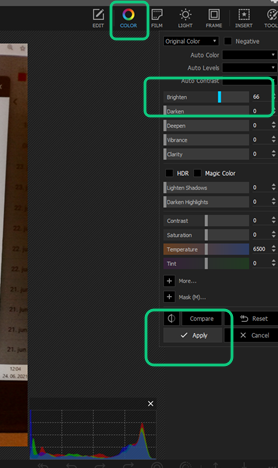
Slikovno gradivo by AP is licensed under CC BY-NC-ND 4.0
Ker je bila izhodiščna fotografija nekoliko zamaknjena sem sliko tudi poravnala, in sicer v razdelku ”Edit” s klikom na ”Straighten”. S pomočjo prikazane mreže sem sliko poravnala in nato spremembo potrdila s klikom na ”Apply”.
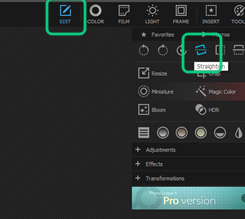
Slikovno gradivo by AP is licensed under CC BY-NC-ND 4.0
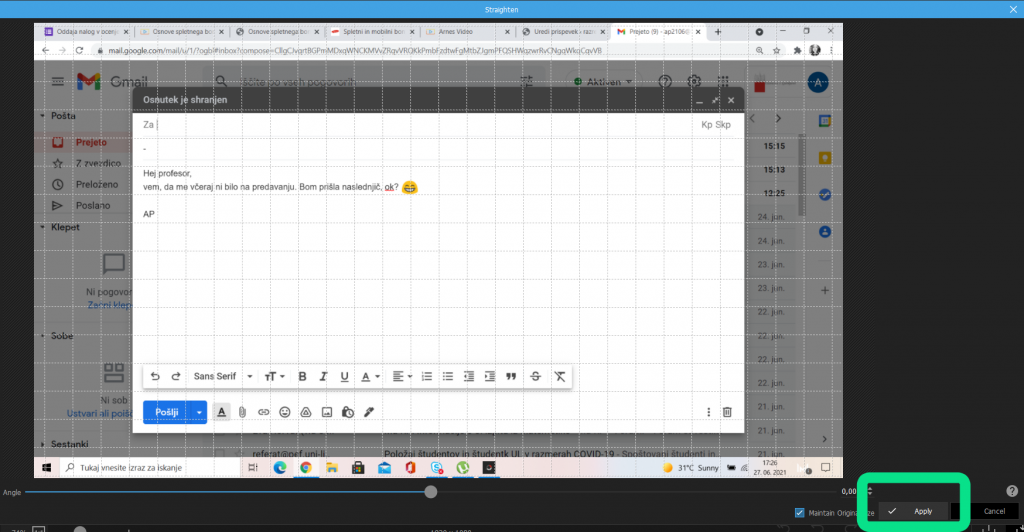
Slikovno gradivo by AP is licensed under CC BY-NC-ND 4.0
Sliko sem nato še nekoliko obrezala in sicer pod zavihkom ”Editor” sem izbrala možnost ”Crop” ter nato s pomočjo mreže določila želene dimenzije slike. Spremembo sem tudi tokrat potrdila s klikom na ”Apply”.
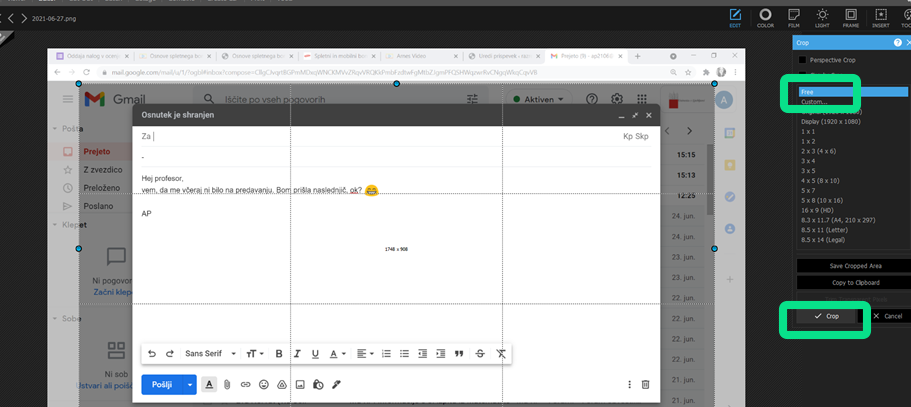
Slikovno gradivo by AP is licensed under CC BY-NC-ND 4.0
Nazadnje sem na sliko vstavila rdeč križec in sicer preko zavihka ”Insert”, ”Select” ter ”Line”. Tako sem prišla do želene oblike črte, kateri sem še določila barvo ter nato zarisala zamišljeno obliko.
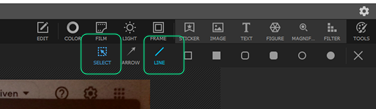
Slikovno gradivo by AP is licensed under CC BY-NC-ND 4.0
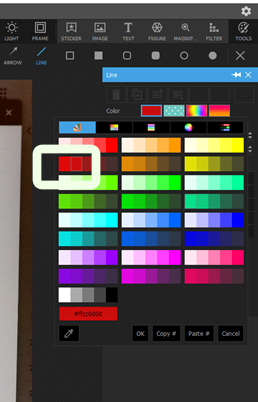
Slikovno gradivo by AP is licensed under CC BY-NC-ND 4.0
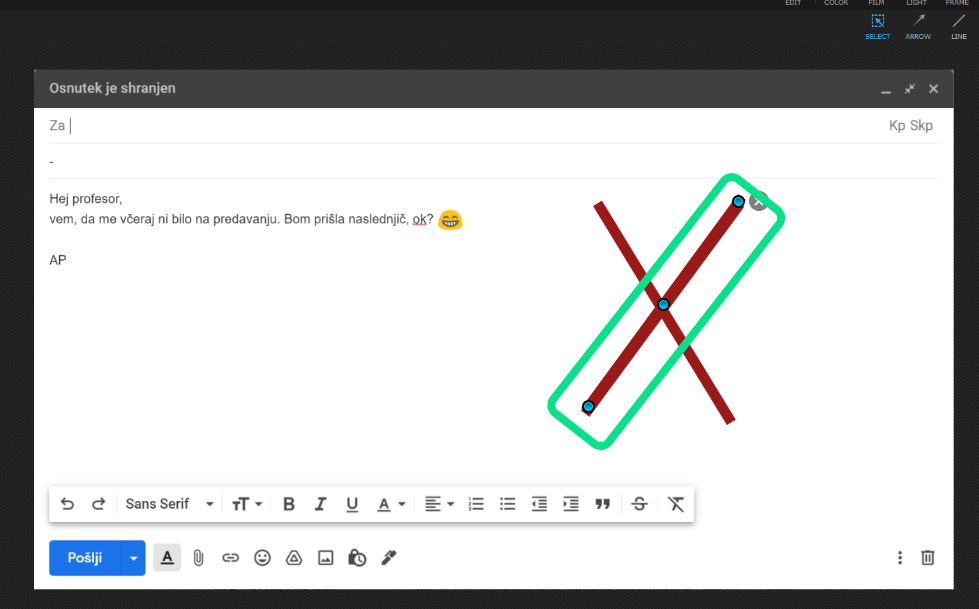
Slikovno gradivo by AP is licensed under CC BY-NC-ND 4.0
Sliko z vsemi spremembami sem shranila s klikom na ”Save” ter nato z opcijo ”Save As…” v želeno mapo oziroma datoteko na mojem računalniku.
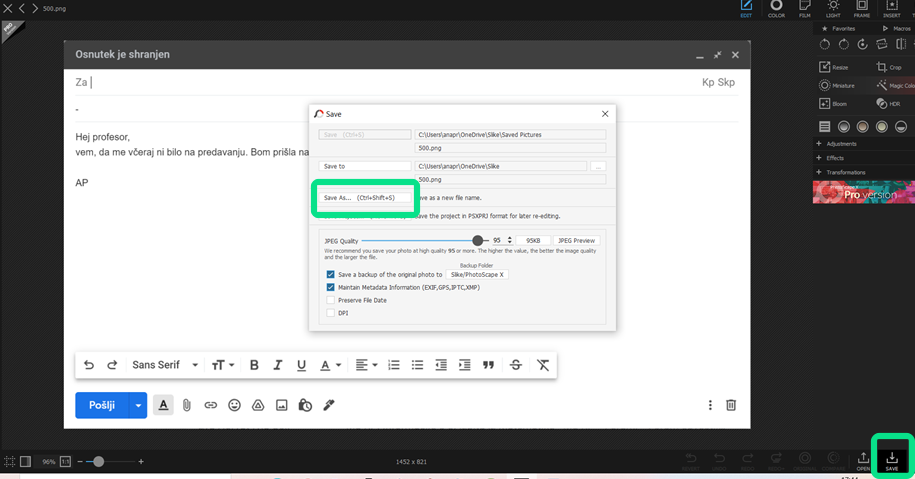
Slikovno gradivo by AP is licensed under CC BY-NC-ND 4.0
- Druga fotografija pred obdelavo
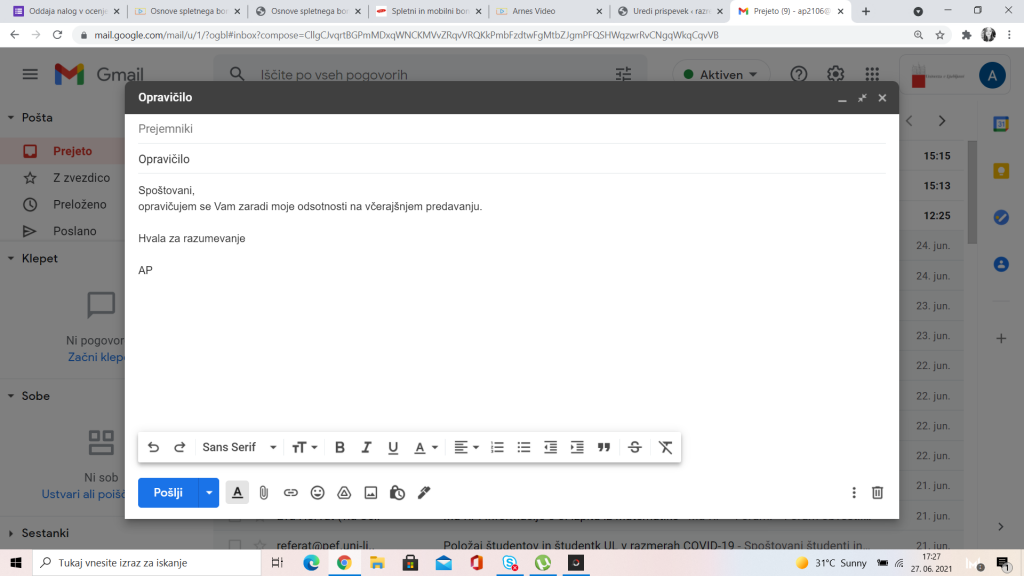
Slikovno gradivo by AP is licensed under CC BY-NC-ND 4.0
- Druga fotografija po obdelavi
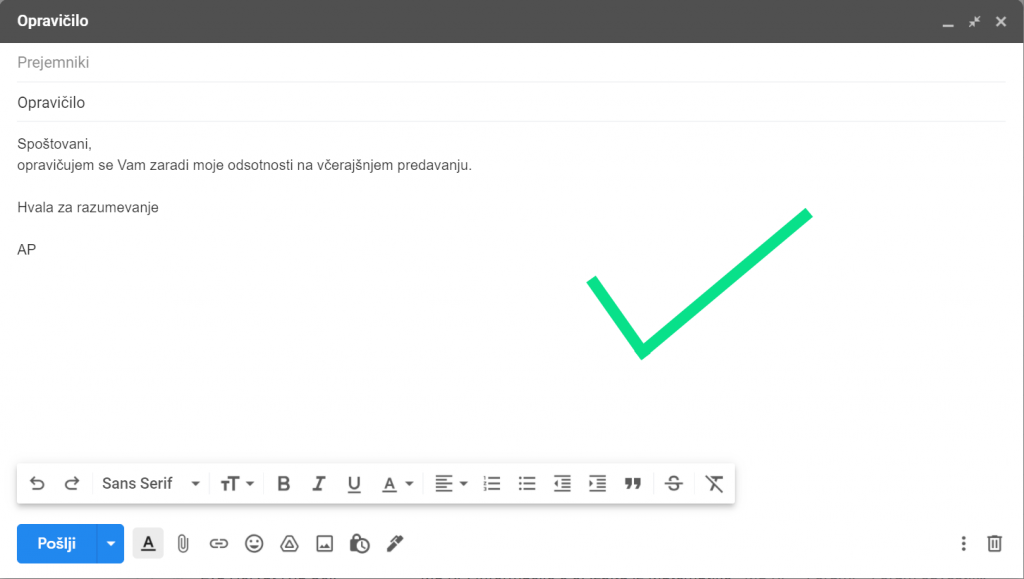
Slikovno gradivo by AP is licensed under CC BY-NC-ND 4.0
Postopek obdelave druge fotogafije:
Drugo fotografijo sem uredila na enak način kot prvo in s pomočjo enakih korakov, zato postopka ne bom ponavljala, saj je naveden zgoraj pri opisu urejanja prve fotografije. Sliki sem spremenila svetlobo, jo obrezala in ji dodala simbol oziroma kljukico.
Vektorska grafika
V programu Inkscape sem izdelala preprost motiv oziroma preprosto vektorsko sliko, ki jo bom lahko uporabila tudi za izdelavo projektne naloge na temo infografike.
Slikovno gradivo by AP is licensed under CC BY-NC-ND 4.0
Postopek izdelave vektorske grafike:
V programu Inkscape sem najprej izbrala možnost za risanje krogov, elips in lokov, ”Riši kroge, elipse, loke E” in zarisala osnovni krog.
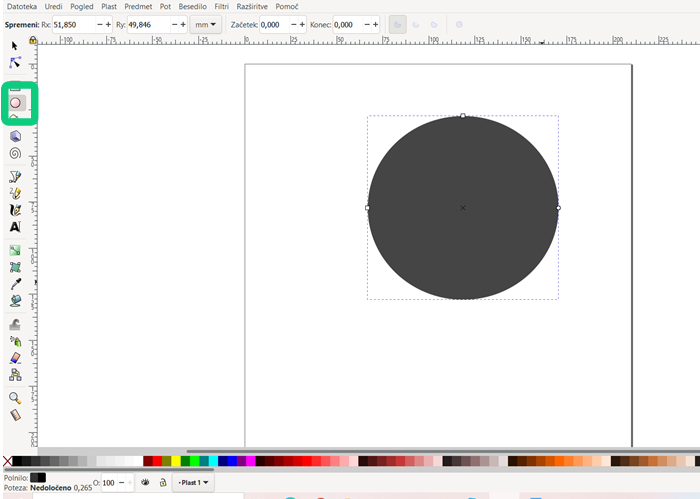
Slikovno gradivo by AP is licensed under CC BY-NC-ND 4.0
Nato sem s pomočjo barvne skale izbrala ustrezno barvo narisanega lika oziroma ustrezno polnilo.
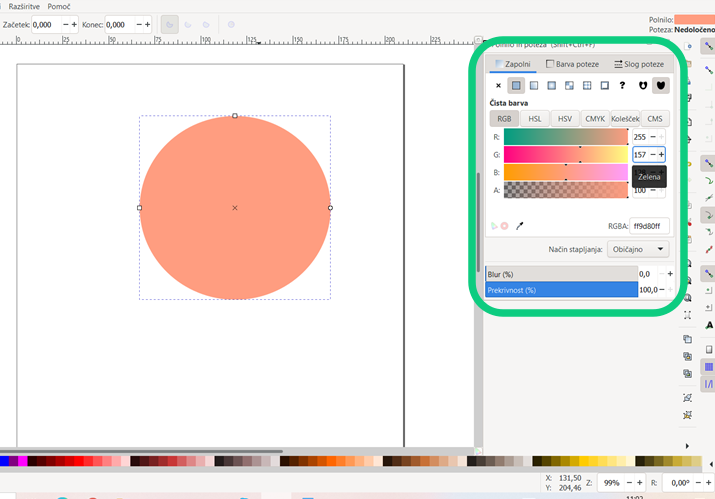
Slikovno gradivo by AP is licensed under CC BY-NC-ND 4.0
V naslednjem koraku sem prav tako z uporabo funkcije ”Riši kroge, elipse, loke E” na motiv dodala še en manjši lik. Na enak način kot zgoraj sem tudi manjšemu liku spremenila barvo.
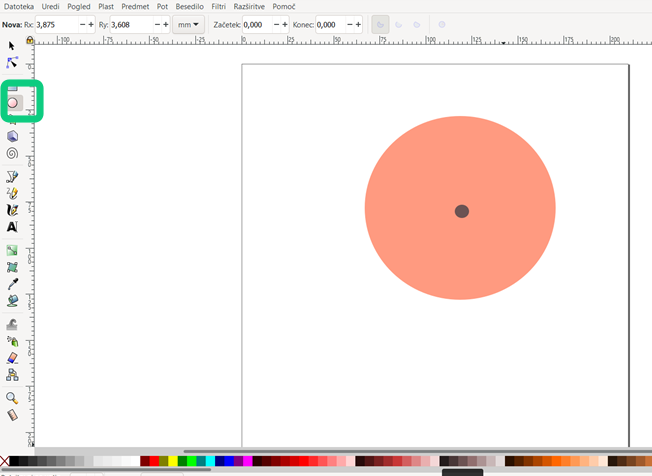
Slikovno gradivo by AP is licensed under CC BY-NC-ND 4.0
Nato sem s funkcijo ”Riši kvadrate in pravokotnike R” na zgornji dodala še dva lika pravokotne oblike.
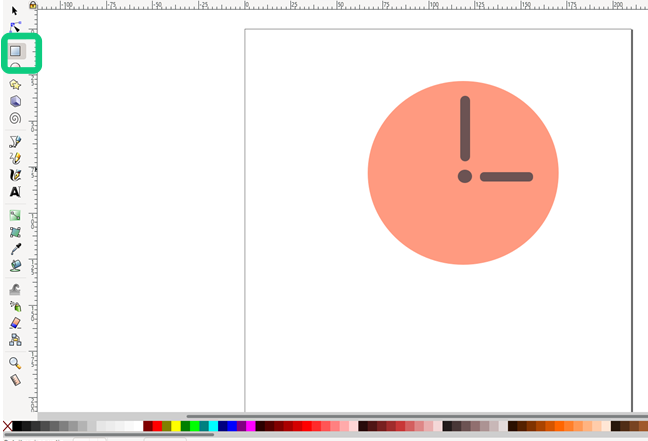
Slikovno gradivo by AP is licensed under CC BY-NC-ND 4.0
Za prikaz senčenja sem najprej uporabila funkcijo ”Riši krivulje in ravne črte B” ter z njo na meni ustreznem mestu zarisala grobo obliko sence.
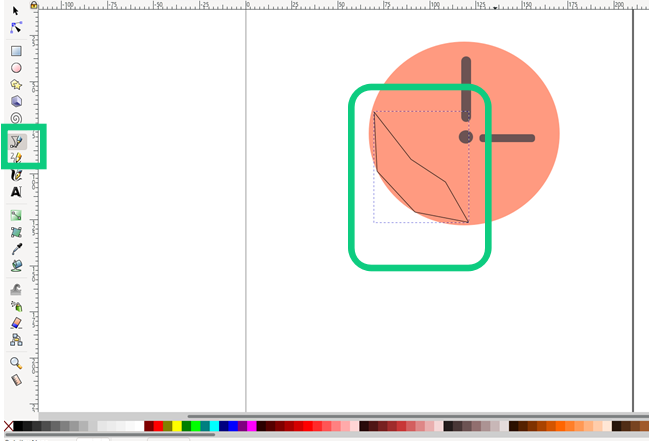
Slikovno gradivo by AP is licensed under CC BY-NC-ND 4.0
Predhodno označenemu delu sem nato spremenila še barvo, ki je nekaj odtenkov temnejša od barve osnovnega lika.
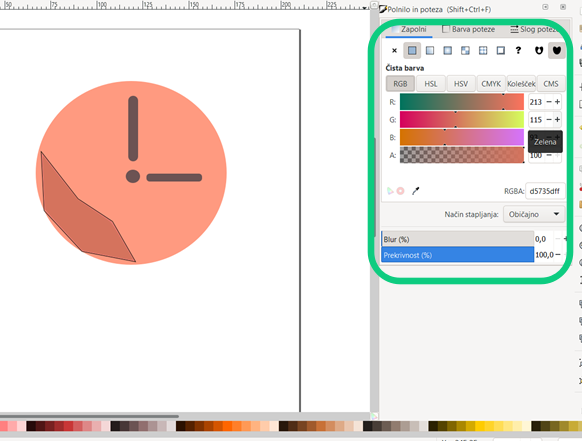
Slikovno gradivo by AP is licensed under CC BY-NC-ND 4.0
Nato sem s pomočjo funkcij ”Uredi poti po vozliščih” in ”Naj bodo izbrana vozlišča mehkejša” zmehčala oziroma zaoblila ostra oglišča zarisane sence.
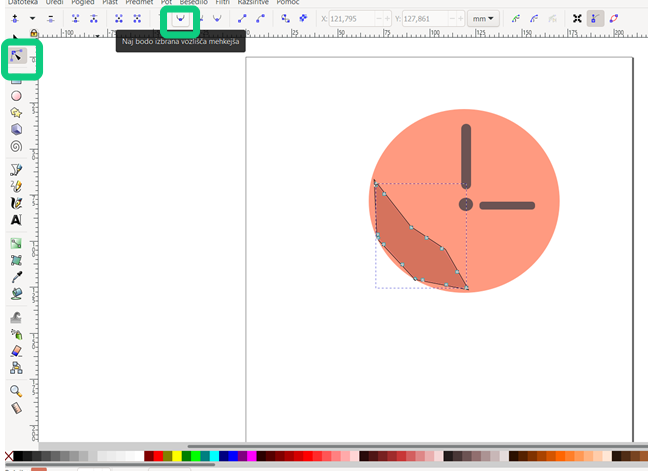
Slikovno gradivo by AP is licensed under CC BY-NC-ND 4.0
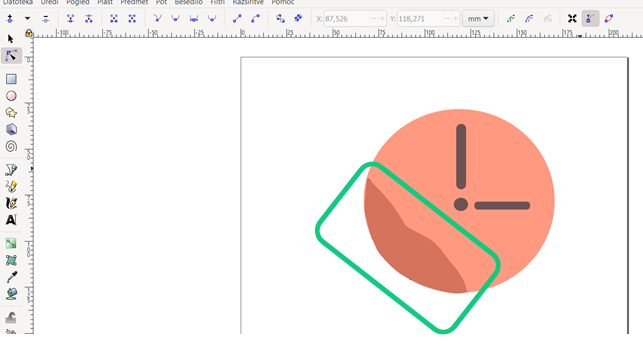
Slikovno gradivo by AP is licensed under CC BY-NC-ND 4.0
Na sličico sem dodala še številke in sicer s funkcijo ”Ustvari in urejaj besedilo T”. Spremenila sem še vrsto pisave in sicer v ”Italic”.
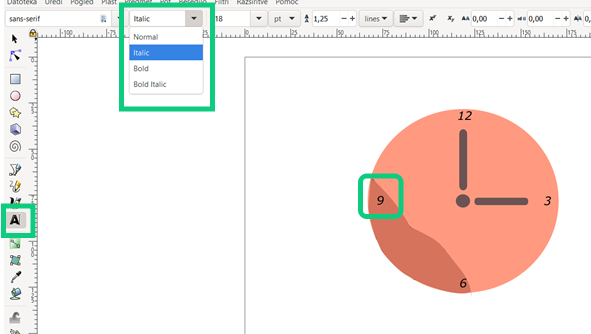
Slikovno gradivo by AP is licensed under CC BY-NC-ND 4.0
Nazadnje sem s pomočjo funkcije ”Izberi in preoblikuj predmete S” še dodatno poravnala vse komponente na osnovnem liku in sličico izvozila tako, da sem izbrala zavihek ”Datoteka” in ”Uvozi” ter nato sliko izvozila v želeno mapo na računalniku preko ukaza ”Export As…”. Sličica se nam shrani v PNG obliki.
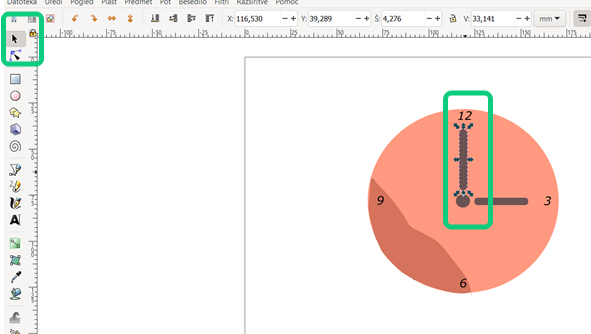
Slikovno gradivo by AP is licensed under CC BY-NC-ND 4.0
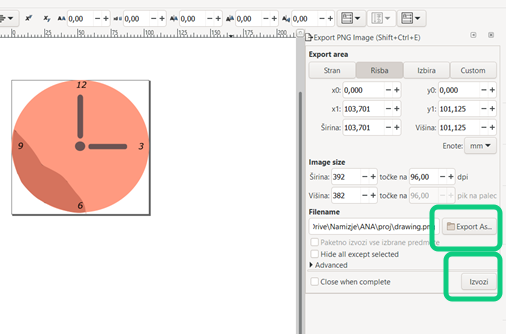
Slikovno gradivo by AP is licensed under CC BY-NC-ND 4.0
Refleksija in samovrednotenje
Tekom projektne naloge sem obnovila in dodatno utrdila znanje oziroma spretnost urejanja slik v programu Photoscape X in ustvarjanje vektorskih slik v programu Inkscape. Prav tako sem se naučila tudi, kako urediti sliko oziroma posnetek zaslona na način, da drugim nazorno in natančno prikažeš, kako si postopoma prišel do želenega rezultata. Če bi se s projektno nalogo ukvarjala več časa, bi si pogledala še več dodatnih videov na temo uporabe obeh zgoraj navedenih programov in tako bi bil izdelek bolj natančen in dokončan v krajšem času. Največ časa sem pri izdelavi projektne naloge namenila ustvarjanju vektorske sličice, saj mi je ta del povzročal največ težav in mi je bila uporaba tega programa povsem tuja. Glede na kriterij menim, da sem načeloma upoštevala vse zahtevane elemente, edino glede kompleksnosti bi svoj izdelek ocenila nekoliko nižje še posebej, če mojo vektorsko sliko primerjam s slikami nekaterih sošolcev. Usvojeno znanje mi bo koristilo pri izdelavi prosojnic in učnih listov tako tekom študija kot tudi kasneje na poklicni poti. Pri projektni nalogi mi je bilo najljubše urejanje slik, saj mi ta del ni bil popolnoma tuj, najmanj pa sem uživala v izdelavi vektorske sličice, zaradi prej zgoraj omenjenih razlogov. Projektna naloga se mi zdi smiselno zastavljena, zato ne bi spreminjala ničesar.
Viri in uporabljeni programi: Photoscape X, Inkspace.
Avtorica: AP
Mentorica: mag. Alenka Žerovnik
Nosilka predmeta: dr. Irena Nančovska Šerbec
Predmet: infromacijsko-komunikacijske tehnologije v izobraževanju
Univerza v Ljubljani, Pedagoška fakulteta
Razredni pouk, 1. letnik
Datum: 24. 6. 2021
